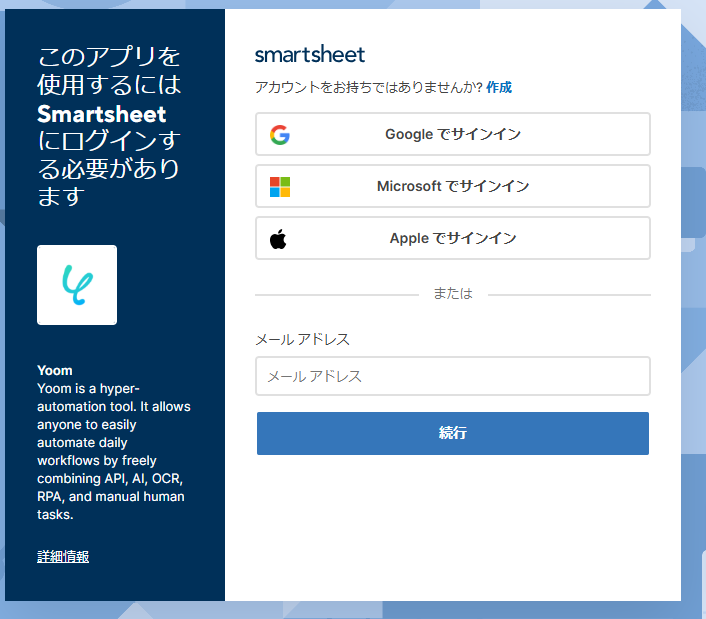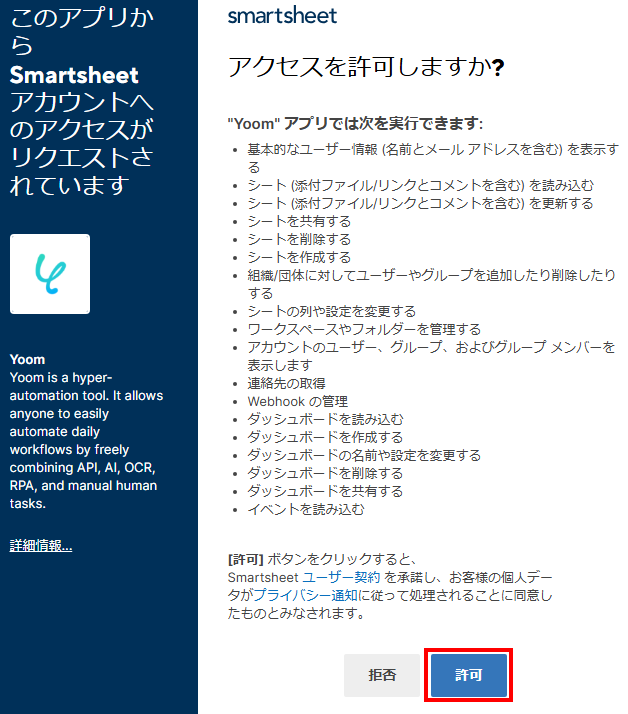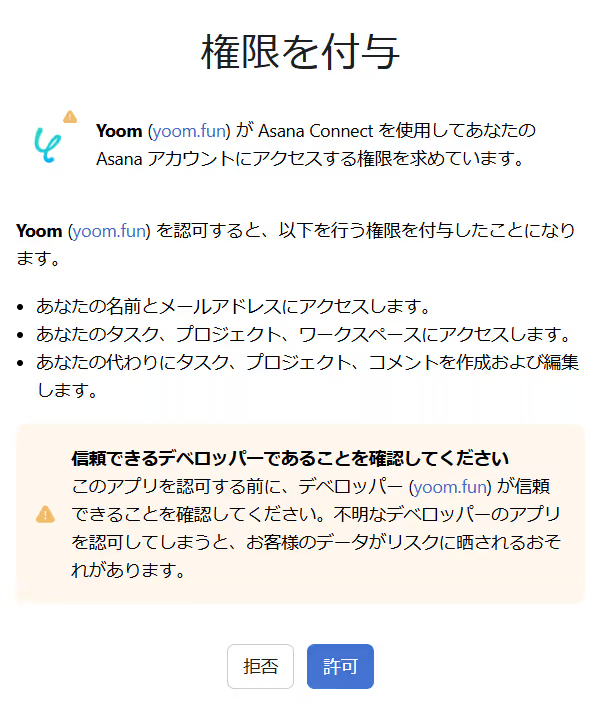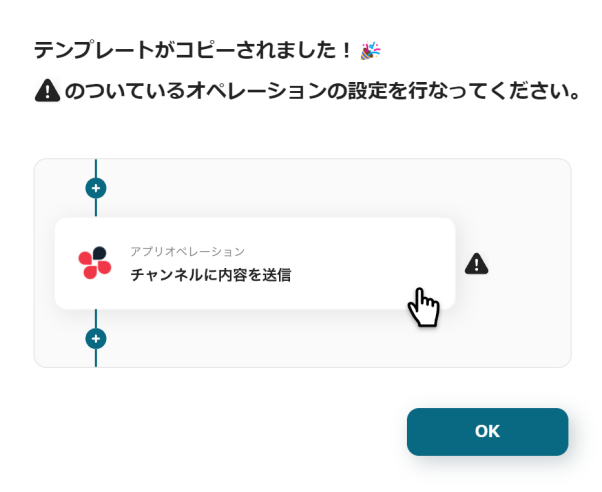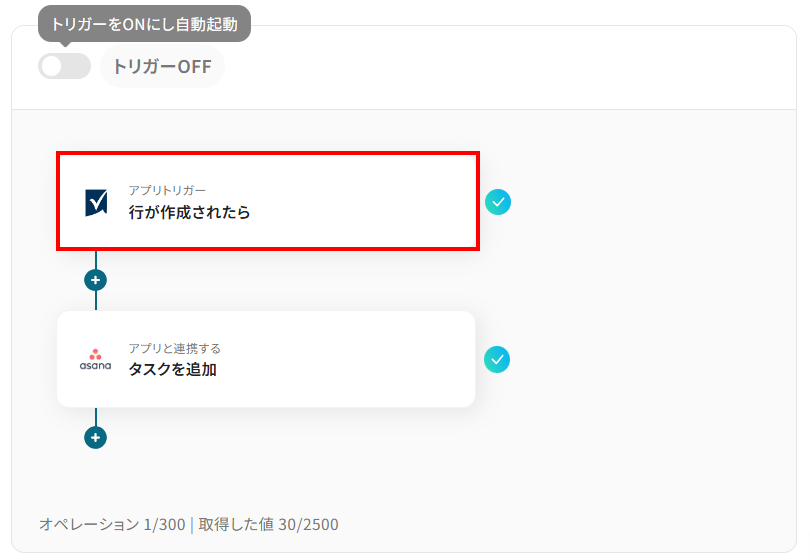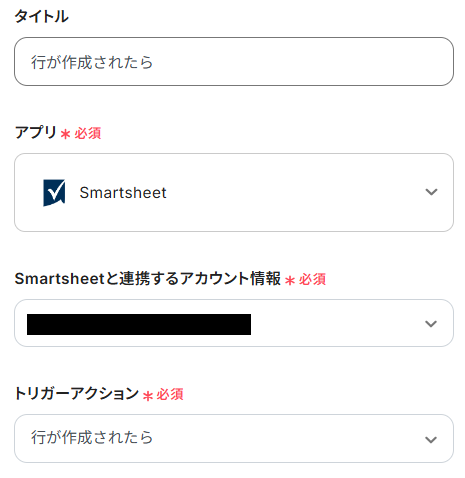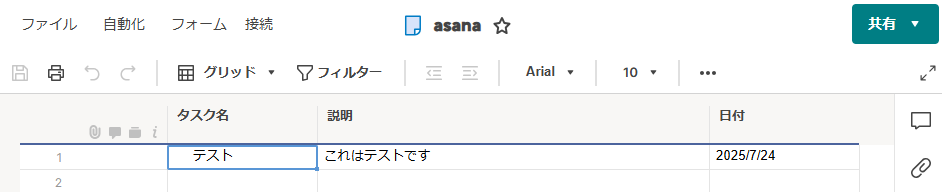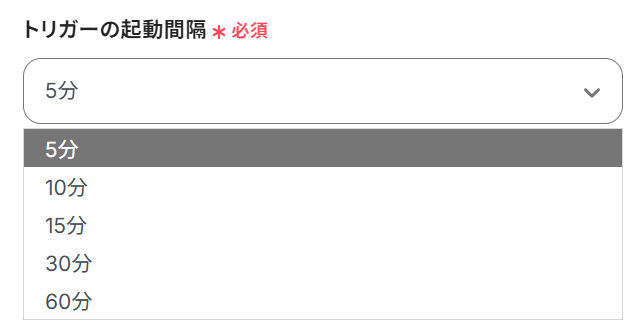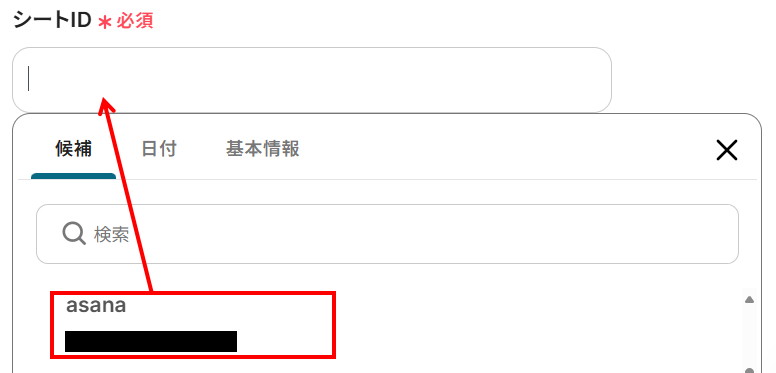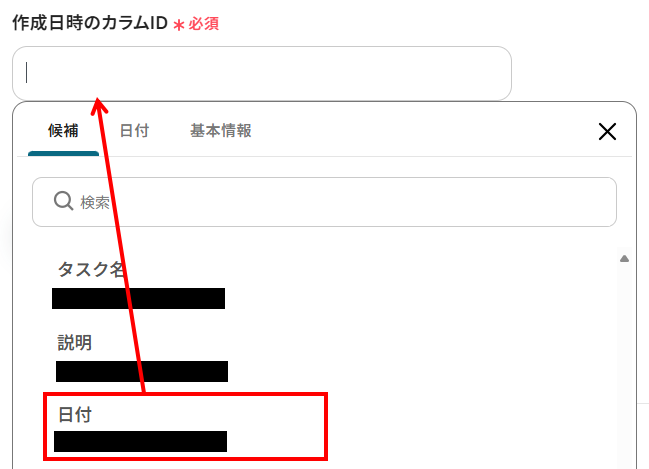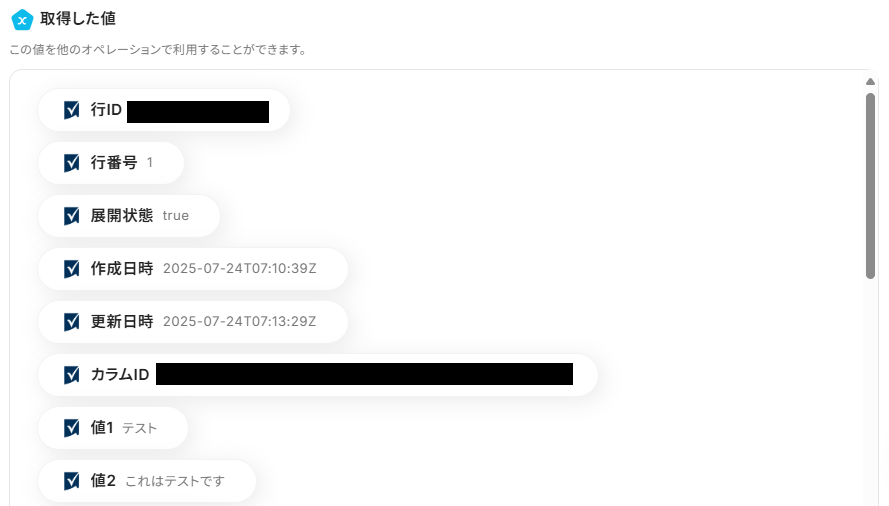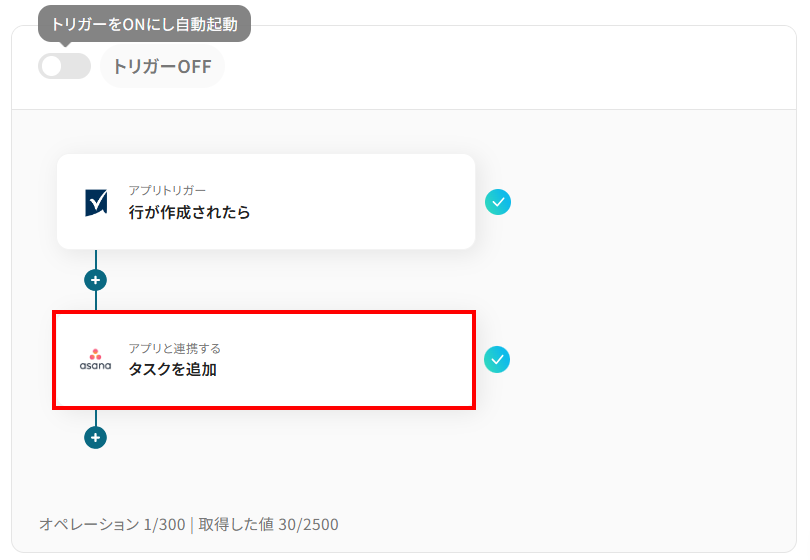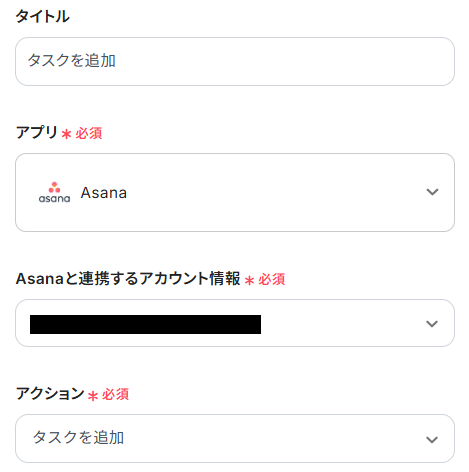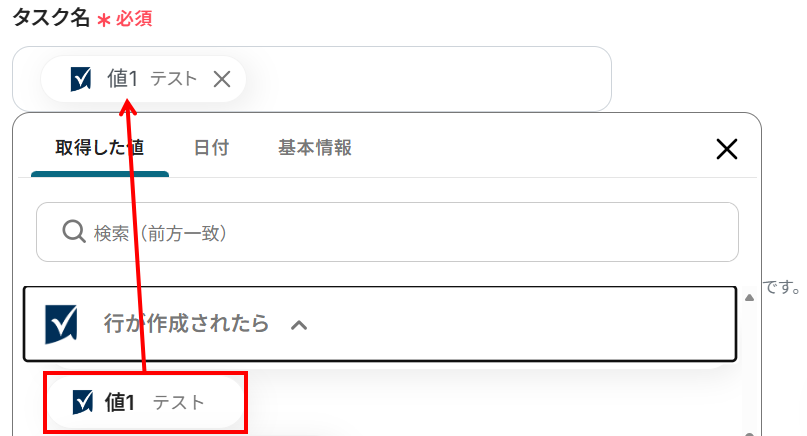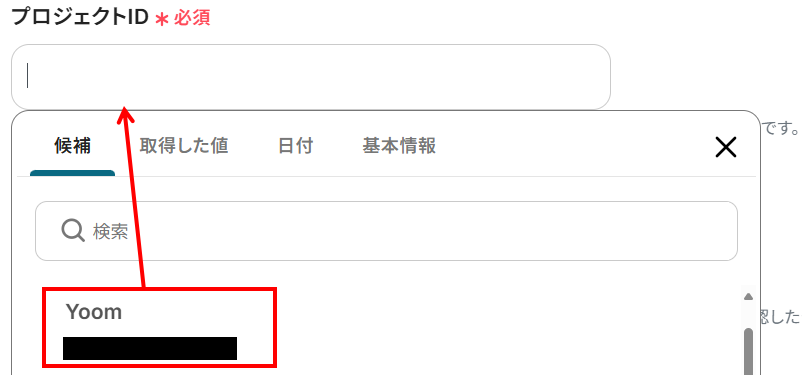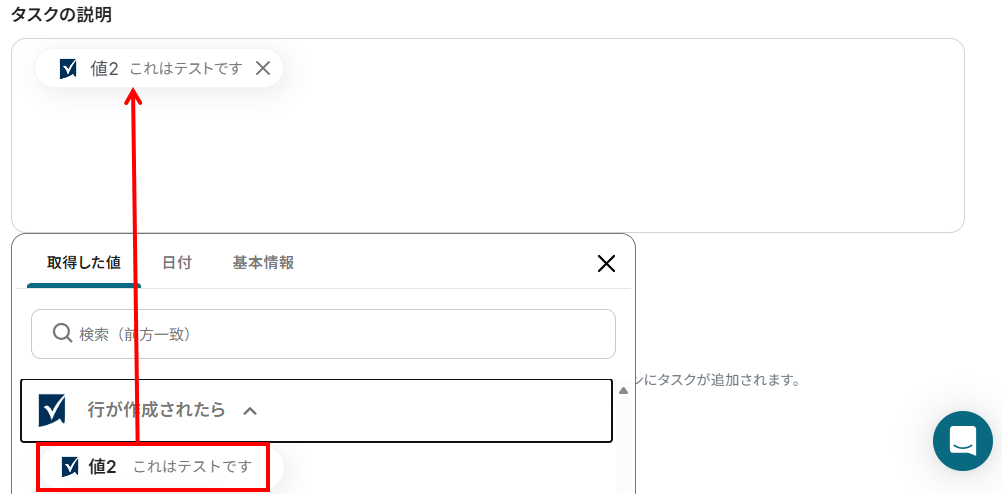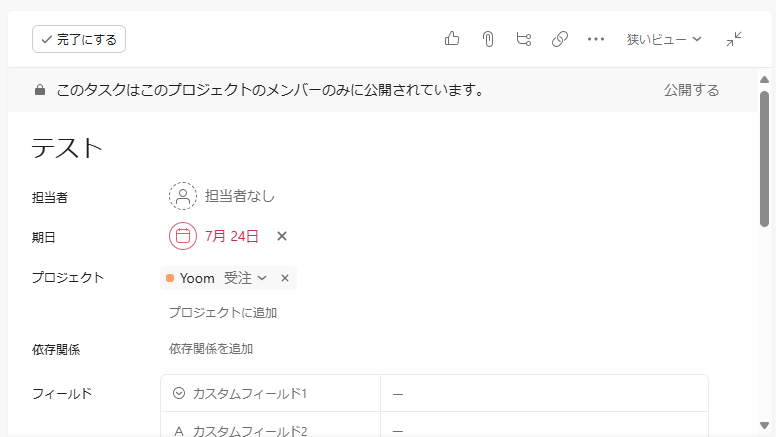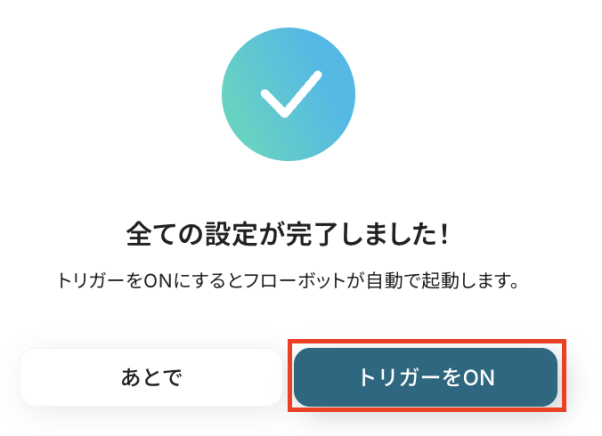Smartsheetで行が追加されたら、Asanaにタスクを作成する
試してみる
■概要
Smartsheetでプロジェクト情報を管理し、そこから発生するタスクをAsanaで管理しているものの、ツール間の情報連携を手作業で行うことに手間を感じていないでしょうか。また、手作業によるタスクの作成漏れや転記ミスが発生することもあるかもしれません。このワークフローは、Smartsheetで行が追加されると、その情報を基にAsanaへ自動でタスクを作成します。SmartsheetとAsanaの連携を自動化し、プロジェクト管理とタスク管理をより円滑に進めることが可能です。
■このテンプレートをおすすめする方
・SmartsheetとAsanaを併用し、プロジェクトとタスクの管理を手作業で行っている方
・Smartsheetへの情報追加をきっかけに、Asanaでのタスク作成を自動化したい方
・ツール間のデータ連携における入力ミスや漏れを防ぎ、業務の正確性を高めたい方
■注意事項
・SmartsheetとAsanaのそれぞれとYoomを連携してください。
・トリガーは5分、10分、15分、30分、60分の間隔で起動間隔を選択できます。
・プランによって最短の起動間隔が異なりますので、ご注意ください。
「Smartsheetで管理しているプロジェクト情報を、チームで使っているAsanaにも素早く共有したい…」
「両方のツールを見ながら手作業で情報を転記しているけど、時間がかかるし、入力ミスも心配…」
このように、SmartsheetとAsana間でのデータ連携に関する手作業に、非効率さや課題を感じていませんか?
もし、Smartsheetに新しい行が追加されたタイミングで、その情報を自動的にAsanaにタスクとして作成する仕組みがあれば、こうした日々の面倒な作業から解放され、入力漏れや転記ミスといったヒューマンエラーを防ぎながら、より創造的で重要な業務に集中できる時間を生み出すことができます!
今回ご紹介する自動化の設定は、専門的な知識がなくてもノーコードで簡単に実現でき、日々の定型業務を削減して作業を楽にするものなので、ぜひこの機会に導入してみましょう!
とにかく早く試したい方へ
YoomにはSmartsheetとAsanaを連携するためのテンプレートが用意されているので、今すぐ試したい方は以下よりバナーをクリックしてスタートしましょう!
Smartsheetで行が追加されたら、Asanaにタスクを作成する
試してみる
■概要
Smartsheetでプロジェクト情報を管理し、そこから発生するタスクをAsanaで管理しているものの、ツール間の情報連携を手作業で行うことに手間を感じていないでしょうか。また、手作業によるタスクの作成漏れや転記ミスが発生することもあるかもしれません。このワークフローは、Smartsheetで行が追加されると、その情報を基にAsanaへ自動でタスクを作成します。SmartsheetとAsanaの連携を自動化し、プロジェクト管理とタスク管理をより円滑に進めることが可能です。
■このテンプレートをおすすめする方
・SmartsheetとAsanaを併用し、プロジェクトとタスクの管理を手作業で行っている方
・Smartsheetへの情報追加をきっかけに、Asanaでのタスク作成を自動化したい方
・ツール間のデータ連携における入力ミスや漏れを防ぎ、業務の正確性を高めたい方
■注意事項
・SmartsheetとAsanaのそれぞれとYoomを連携してください。
・トリガーは5分、10分、15分、30分、60分の間隔で起動間隔を選択できます。
・プランによって最短の起動間隔が異なりますので、ご注意ください。
SmartsheetとAsanaを連携してできること
SmartsheetとAsanaのAPIを連携させれば、これまで手作業で行っていた二つのツール間の情報共有を自動化することが可能になります!
この連携により、タスクの登録漏れや二重入力といったミスを防ぎ、プロジェクト管理の正確性とスピードを向上させることができます。
具体的な自動化例を複数ご紹介しますので、気になる内容があれば、ぜひクリックしてみてください!
Smartsheetで行が追加されたら、Asanaにタスクを作成する
Smartsheetのシートに新しい行が追加されるたびに、その情報を基にしてAsanaへタスクを自動作成することが可能です。
この仕組みにより、Smartsheetで発生した新しいタスクや課題を、手作業なしで素早くAsanaに反映させることができ、チーム内での情報共有の漏れや遅延を防ぎます。
Smartsheetで行が追加されたら、Asanaにタスクを作成する
試してみる
■概要
Smartsheetでプロジェクト情報を管理し、そこから発生するタスクをAsanaで管理しているものの、ツール間の情報連携を手作業で行うことに手間を感じていないでしょうか。また、手作業によるタスクの作成漏れや転記ミスが発生することもあるかもしれません。このワークフローは、Smartsheetで行が追加されると、その情報を基にAsanaへ自動でタスクを作成します。SmartsheetとAsanaの連携を自動化し、プロジェクト管理とタスク管理をより円滑に進めることが可能です。
■このテンプレートをおすすめする方
・SmartsheetとAsanaを併用し、プロジェクトとタスクの管理を手作業で行っている方
・Smartsheetへの情報追加をきっかけに、Asanaでのタスク作成を自動化したい方
・ツール間のデータ連携における入力ミスや漏れを防ぎ、業務の正確性を高めたい方
■注意事項
・SmartsheetとAsanaのそれぞれとYoomを連携してください。
・トリガーは5分、10分、15分、30分、60分の間隔で起動間隔を選択できます。
・プランによって最短の起動間隔が異なりますので、ご注意ください。
Smartsheetで特定条件に合う行が追加されたらAsanaにタスクを作成する
Smartsheetに追加された行の中から、例えば「ステータスが未着手」や「優先度が高い」といった特定の条件に一致するものだけを抽出し、Asanaにタスクとして自動作成します。
この連携を活用することで、対応が必要な重要タスクだけをAsanaに通知し、チームメンバーがやるべきことに集中できる環境を整えられるはずです。
Smartsheetで特定条件に合う行が追加されたらAsanaにタスクを作成する
試してみる
■概要
プロジェクト管理でSmartsheetを、タスク管理でAsanaを利用しているものの、それぞれの情報を手作業で転記する作業に手間を感じていませんか。手作業による更新は、対応の遅れや入力ミスを招く原因にもなりかねません。このワークフローは、SmartsheetとAsanaの連携を自動化するものであり、Smartsheetで特定の条件に合致する行が追加された際に、Asanaへ自動でタスクを作成します。これにより、二重入力の手間をなくし、スムーズな情報共有を実現します。
■このテンプレートをおすすめする方
・SmartsheetとAsanaを併用しており、タスクの二重入力の手間を解消したい方
・Smartsheetで管理しているプロジェクトのタスクを、漏れなくAsanaに起票したいチームリーダーの方
・Smartsheet Asana間の連携を手作業で行っており、ミスの発生や作業の属人化に課題を感じている方
■注意事項
・SmartsheetとAsanaのそれぞれとYoomを連携してください。
・トリガーは5分、10分、15分、30分、60分の間隔で起動間隔を選択できます。
・プランによって最短の起動間隔が異なりますので、ご注意ください。
・分岐はミニプラン以上のプランでご利用いただける機能(オペレーション)となっております。フリープランの場合は設定しているフローボットのオペレーションはエラーとなりますので、ご注意ください。
・ミニプランなどの有料プランは、2週間の無料トライアルを行うことが可能です。無料トライアル中には制限対象のアプリや機能(オペレーション)を使用することができます。
SmartsheetとAsanaの連携フローを作ってみよう
それでは、さっそく実際にSmartsheetとAsanaを連携したフローを作成してみましょう!
今回はYoomを使用して、ノーコードでSmartsheetとAsanaの連携を進めていきますので、もしまだYoomのアカウントをお持ちでない場合は、こちらの登録フォームからアカウントを発行しておきましょう。
[Yoomとは]
フローの作成方法
今回はSmartsheetで行が追加されたら、Asanaにタスクを作成するフローを作成していきます!
作成の流れは大きく分けて以下です。
- SmartsheetとAsanaをマイアプリ連携
- 該当のテンプレートをコピー
- Smartsheetのトリガー設定およびAsanaのアクション設定
- トリガーをONにし、フローが起動するかを確認
Smartsheetで行が追加されたら、Asanaにタスクを作成する
試してみる
■概要
Smartsheetでプロジェクト情報を管理し、そこから発生するタスクをAsanaで管理しているものの、ツール間の情報連携を手作業で行うことに手間を感じていないでしょうか。また、手作業によるタスクの作成漏れや転記ミスが発生することもあるかもしれません。このワークフローは、Smartsheetで行が追加されると、その情報を基にAsanaへ自動でタスクを作成します。SmartsheetとAsanaの連携を自動化し、プロジェクト管理とタスク管理をより円滑に進めることが可能です。
■このテンプレートをおすすめする方
・SmartsheetとAsanaを併用し、プロジェクトとタスクの管理を手作業で行っている方
・Smartsheetへの情報追加をきっかけに、Asanaでのタスク作成を自動化したい方
・ツール間のデータ連携における入力ミスや漏れを防ぎ、業務の正確性を高めたい方
■注意事項
・SmartsheetとAsanaのそれぞれとYoomを連携してください。
・トリガーは5分、10分、15分、30分、60分の間隔で起動間隔を選択できます。
・プランによって最短の起動間隔が異なりますので、ご注意ください。
ステップ1:マイアプリ連携
ここでは、Yoomとそれぞれのアプリを連携して、操作が行えるようにしていきます。
まず、Yoomにログインしたあと左メニューにあるマイアプリを押し、右の新規接続というボタンを押します。

Smartsheetの連携
検索ボックスにSmartsheetと入力し、対象のアイコンをクリックします。

下記のような画面になるので、任意の方法でサインインしてください。
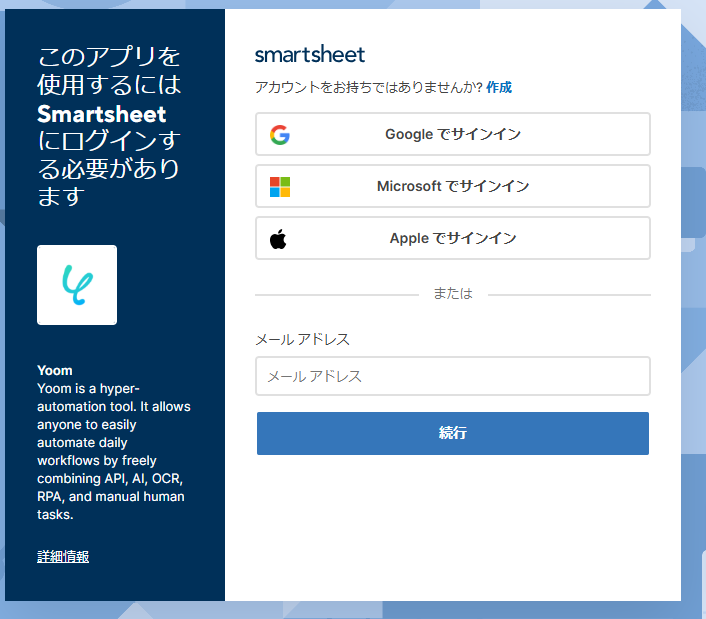
すると、アクセスの許可を求められるので「許可」をクリックします。
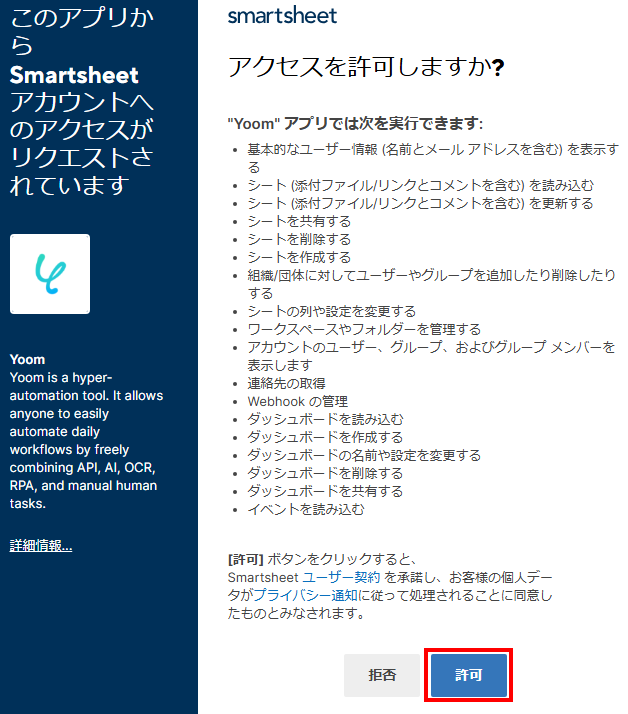
Yoomの画面に戻り、下記の表示が出たら連携完了です!

Asanaの連携
検索ボックスにAsanaと入力し、対象のアイコンをクリックします。

すると、サインイン画面が表示されるので、連携したいアカウントにサインインしましょう。

下記のような画面になったら、Yoomへの権限の付与を許可してください。
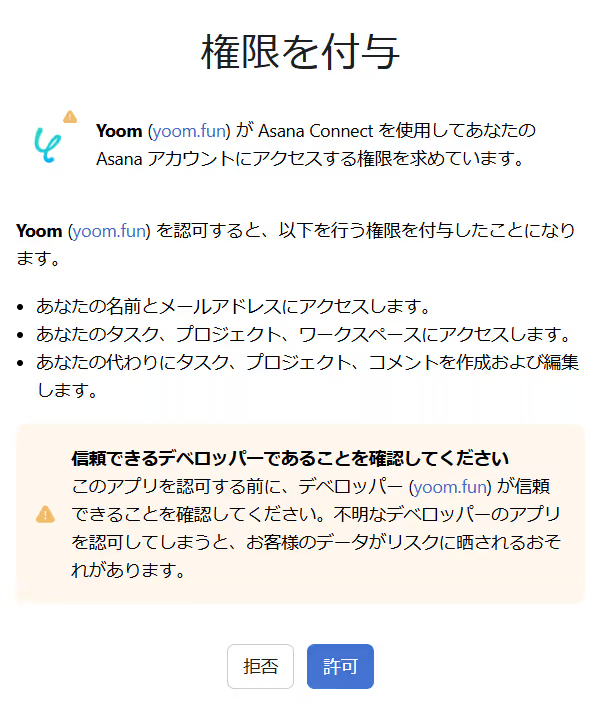
Yoomの画面に戻り、下記の表示が出たら連携完了です!

ステップ2:テンプレートをコピー
ここからいよいよフローを作っていきます!簡単に設定できるようテンプレートがありますので、まずはこちらをコピーしましょう。
Yoomにログインし、以下バナーの「試してみる」をクリックしてください。
Smartsheetで行が追加されたら、Asanaにタスクを作成する
試してみる
■概要
Smartsheetでプロジェクト情報を管理し、そこから発生するタスクをAsanaで管理しているものの、ツール間の情報連携を手作業で行うことに手間を感じていないでしょうか。また、手作業によるタスクの作成漏れや転記ミスが発生することもあるかもしれません。このワークフローは、Smartsheetで行が追加されると、その情報を基にAsanaへ自動でタスクを作成します。SmartsheetとAsanaの連携を自動化し、プロジェクト管理とタスク管理をより円滑に進めることが可能です。
■このテンプレートをおすすめする方
・SmartsheetとAsanaを併用し、プロジェクトとタスクの管理を手作業で行っている方
・Smartsheetへの情報追加をきっかけに、Asanaでのタスク作成を自動化したい方
・ツール間のデータ連携における入力ミスや漏れを防ぎ、業務の正確性を高めたい方
■注意事項
・SmartsheetとAsanaのそれぞれとYoomを連携してください。
・トリガーは5分、10分、15分、30分、60分の間隔で起動間隔を選択できます。
・プランによって最短の起動間隔が異なりますので、ご注意ください。
1.上記バナーの「詳細を見る」をクリック
2.画面が切り替わったら「このテンプレートを試してみる」をクリック
3.Yoomの登録がまだの場合は、登録を行う
※既に登録が完了している場合はログイン画面が表示されるので、ログイン情報を入力してください。
4.下記のようにお使いのYoom管理画面にテンプレートがコピーされるので、OKを押して設定を進めていきます。
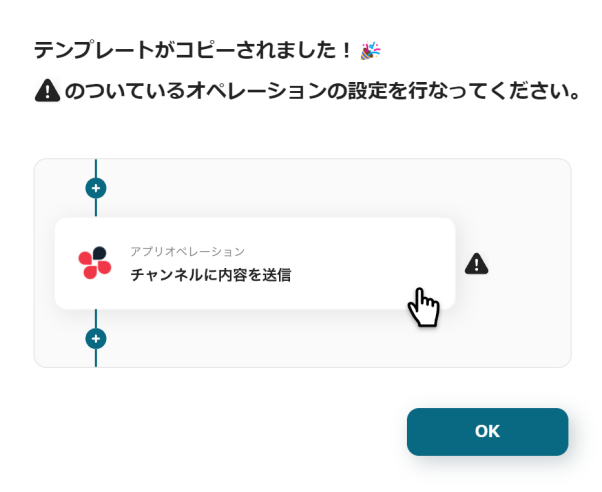
ステップ3:Smartsheetのトリガー設定
それでは、最初の設定を始めましょう!まずは、下の赤枠をクリックしてくださいね。
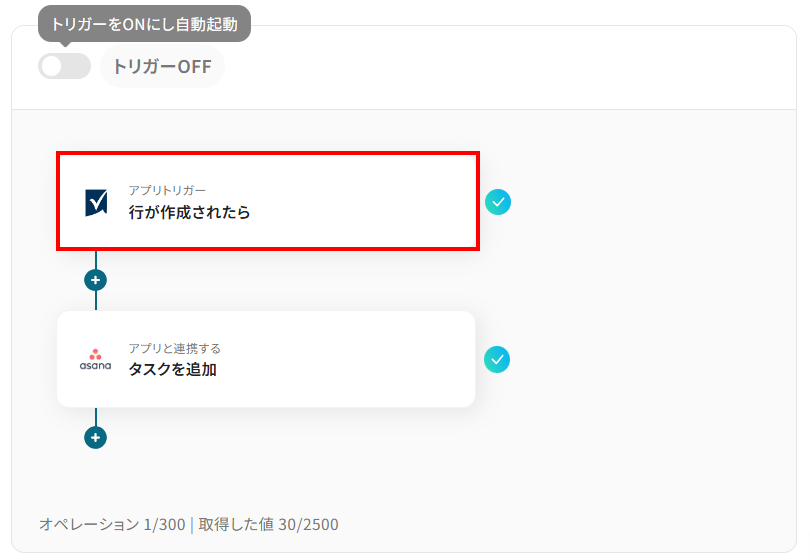
「連携アカウントとアクションを選択」の画面になるので、下記のように設定しましょう。
- タイトル:任意でわかりやすい名前に変更可能です。
- アカウント情報:ステップ1で設定した内容が入力されているので変更不要です。
- アクション:テンプレート通りに「行が作成されたら」のままで大丈夫です。
設定が完了したら、「次へ」をクリックして進んでください。
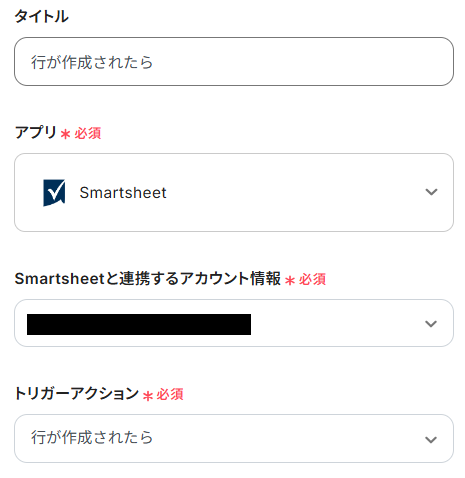
画面が切り替わったら、API接続設定のページになります。
こちらの設定の前に、トリガーとなるSmartsheetの準備をしましょう。なお、この後のテスト操作ために、カラムに作成日時を作成し、テスト用に行を1つ追加してください。(内容はテスト株式会社などの架空の情報でOKです)
今回は、下記のようなシートを準備しました。
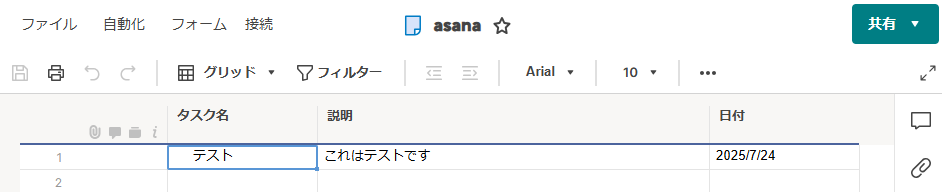
Smartsheetの準備が整ったら、Yoom画面に戻りましょう。
下記を参考にそれぞれの項目を設定してください。
- トリガーの起動間隔:プルダウンメニューから選択しましょう。
5分、10分、15分、30分、60分の間隔から選択できます。特にこだわりがなければ、最短の起動間隔を選ぶのがおすすめです!
※プランによって最短の起動間隔が異なりますので、ご注意ください。
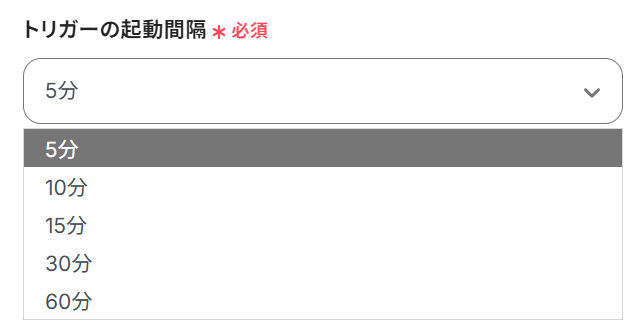
- シートID:入力欄をクリックすると下記のように候補が表示されます。先ほど作成したシートを選択してください。
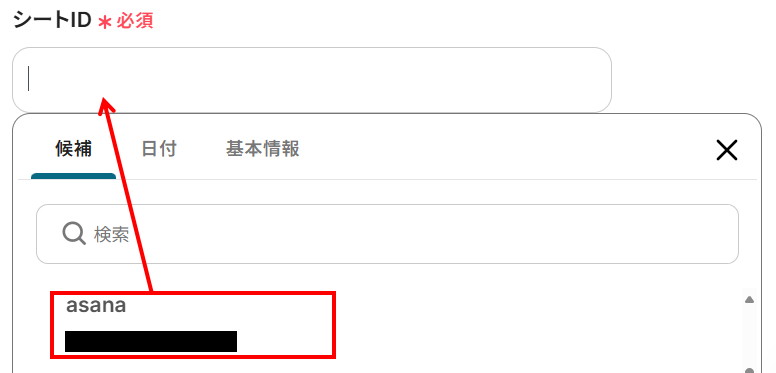
- 作成日時のカラムID:こちらも入力欄をクリックして、作成日時を選択しましょう。
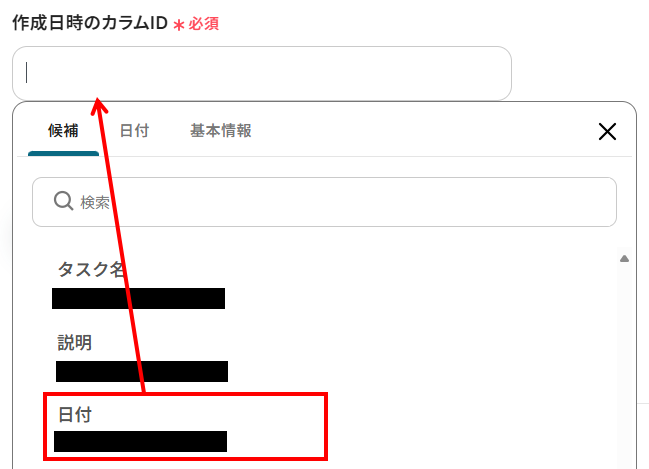
入力が完了したら、「テスト」を実行してみてください。
テストが成功すると、以下のような結果が表示されます。Smartsheetのシート情報が正しく反映されていれば問題ありません!
最後に、「保存」をクリックして、次のステップに進みましょう。
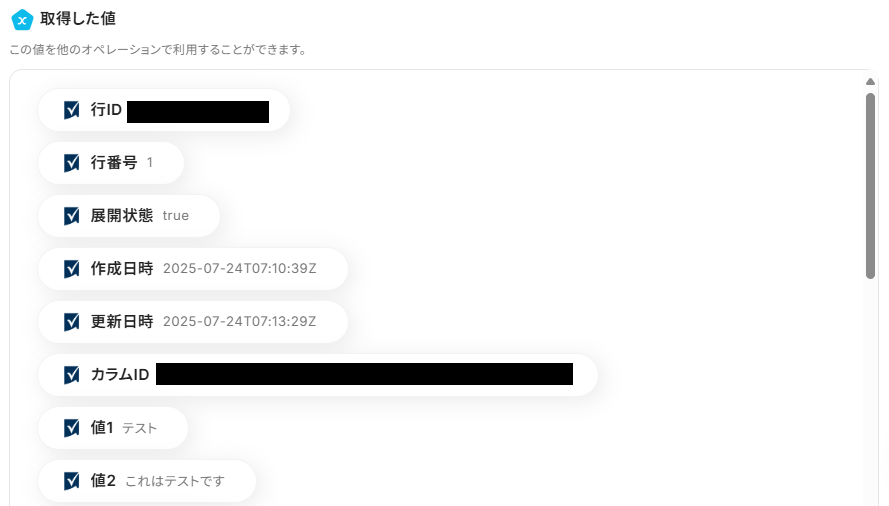
ステップ4:Asanaのアクション設定
続いて、Smartsheetから取得したデータを用いて、Asanaにタスク作成する設定をしましょう。下記赤枠をクリックしてください。
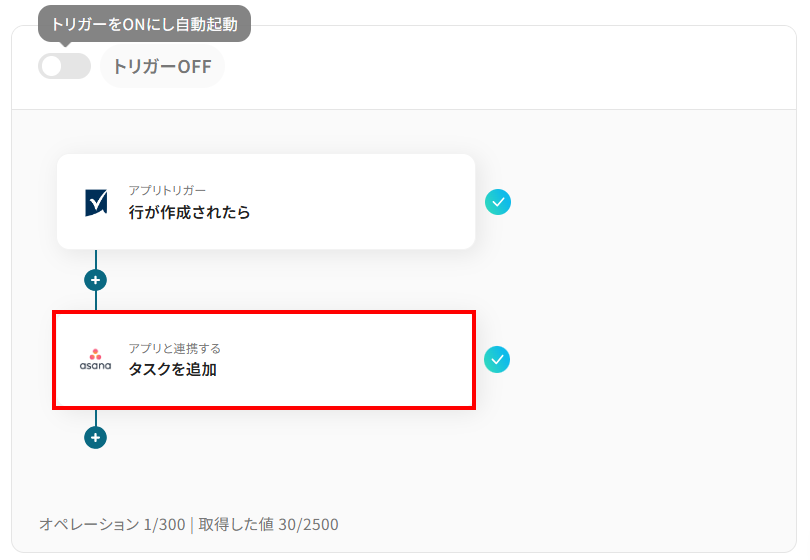
連携アカウントとアクションの選択画面になるので、タイトルやアクションは先ほどと同様に、修正・確認をして次に進んでください。
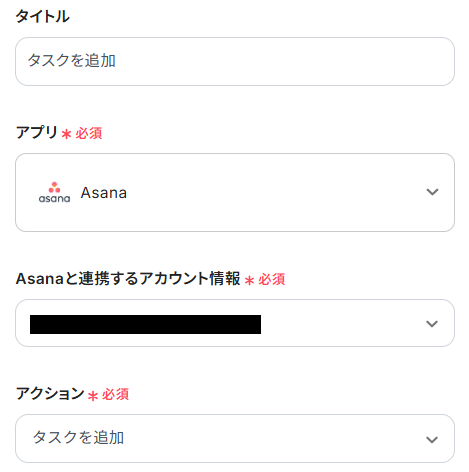
Asanaに追加するタスクの情報を設定します。
以下を参考に、それぞれの項目を入力してください。
- タスク名:入力欄をクリックすると、下記のように取得した値が表示されます。今回は、Smartsheetで取得した値から項目を選択しましたが、運用したい内容にあわせ自由に設定してください。
※アウトプットについて詳しくはこちらをご覧ください。
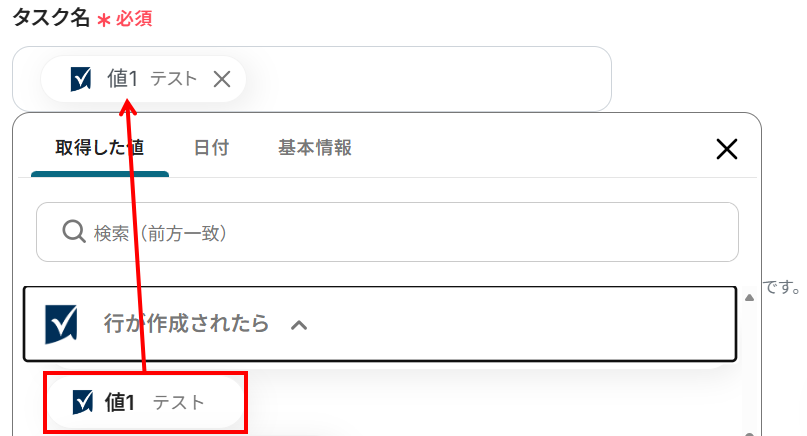
- プロジェクトID:こちらも入力欄をクリックすると候補が表示されるので、タスクを追加したいプロジェクトを選びましょう。
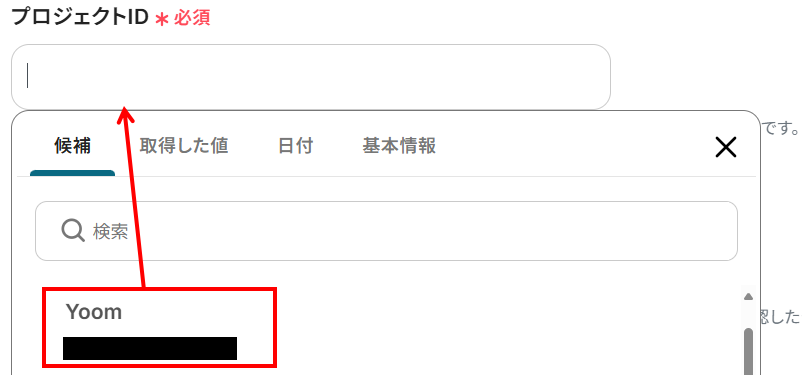
- セクションID:プロジェクトIDと同様に対象のセクションを選択しましょう。

- タスクの説明:タスクに反映したい内容を入力してください。アウトプットよりSmartsheetのデータを活用することも出来るので、お好みでカスタマイズしましょう。
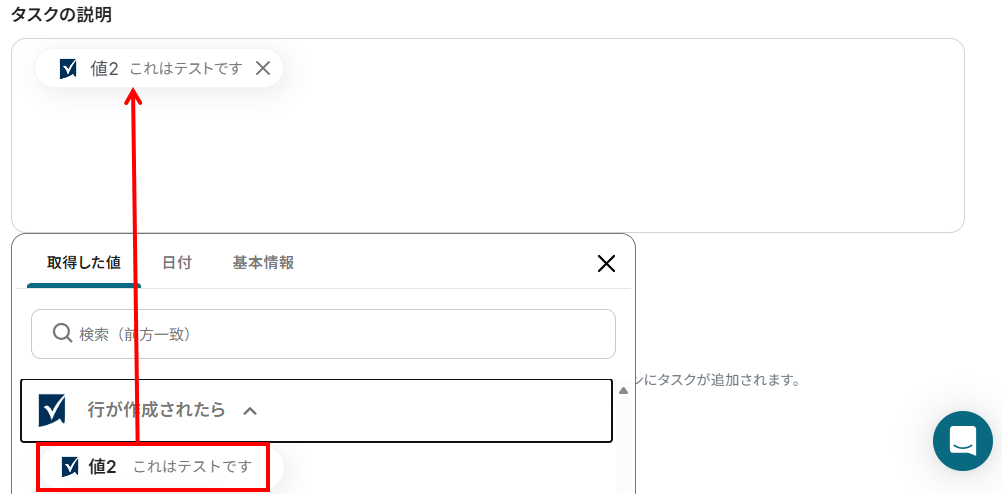
その他にも、担当者のメールアドレスや開始日などを設定することも可能です。タスクに反映したい内容に合わせ、設定してください。
入力が完了したら、テストを実行し成功するか確認しましょう。Asanaにタスクが追加されているはずなので、チェックしてください。
下記のように設定したタスク内容が反映されていればOKです!
最後に、「保存する」を押して次へ進みましょう。
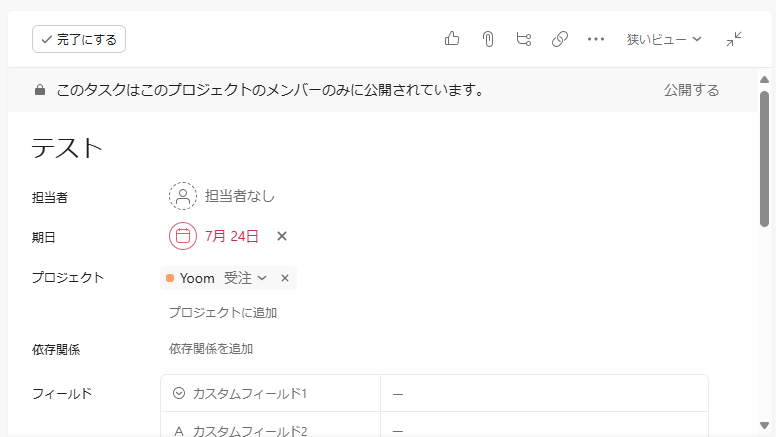
ステップ5:トリガーをONにして動作確認
お疲れ様でした!これですべての設定が完了です。設定が完了すると以下のようなメニューが表示されるので、トリガーをONにします。
これですべての設定が完了したので、動作確認をしてみましょう!
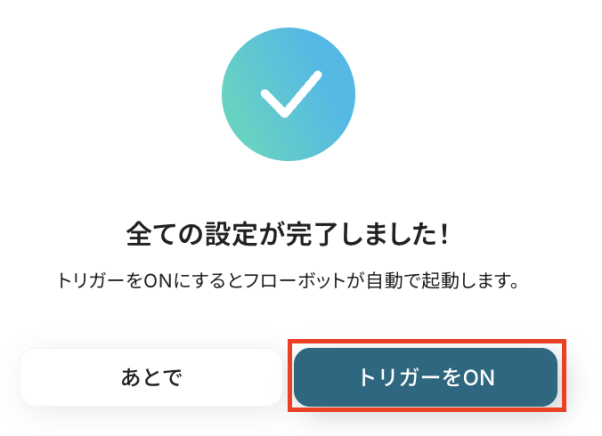
AsanaのデータをSmartsheetに連携したい場合
今回はSmartsheetからAsanaへデータを連携する方法をご紹介しましたが、逆にAsanaからSmartsheetへのデータ連携を実施したい場合は、下記のテンプレートも併せてご利用ください。
Asanaのプロジェクトにタスクが追加されたら、Smartsheetに行を追加する
Asanaの特定のプロジェクトに新しいタスクが追加された際に、そのタスク情報をSmartsheetの指定したシートに自動で行として追加可能です。
この連携により、Asanaで管理しているタスクの進捗状況や詳細をSmartsheetに集約し、レポート作成やデータ分析を一元的に行えるようになります。
Asanaのプロジェクトにタスクが追加されたら、Smartsheetに行を追加する
試してみる
■概要
プロジェクト管理ツールのAsanaとSmartsheetを併用しているものの、情報の転記作業に手間を感じていませんか。タスク管理はAsana、進捗の全体像はSmartsheetで管理する場合、手作業での二重入力は非効率であり、更新漏れのリスクも伴います。このワークフローは、smartsheet asana間の連携を自動化し、Asanaのプロジェクトにタスクが追加されると、自動でSmartsheetに行が追加されるため、こうした課題を円滑に解消します。
■このテンプレートをおすすめする方
・AsanaとSmartsheetを使い分けており、情報の二重入力に課題を感じている方
・Smartsheet Asana間のデータ連携を自動化し、プロジェクト管理を効率化したい方
・手作業によるタスクの更新漏れを防ぎ、リアルタイムな進捗把握を実現したいチームリーダーの方
■注意事項
・SmartsheetとAsanaのそれぞれとYoomを連携してください。
・トリガーは5分、10分、15分、30分、60分の間隔で起動間隔を選択できます。
・プランによって最短の起動間隔が異なりますので、ご注意ください。
Asanaのプロジェクトに特定条件に合うタスクが追加されたら、Smartsheetに行を追加する
Asanaで作成されたタスクの中から、「特定の担当者が割り当てられた」や「期限が近い」といった条件に合致するものだけをフィルタリングし、Smartsheetのシートに自動で追加します。
この仕組みにより、プロジェクト全体の状況の中から特に注目すべきタスクだけをSmartsheetに記録し、より効率的な進捗管理や課題把握を実現できますよ!
Asanaのプロジェクトに特定条件に合うタスクが追加されたら、Smartsheetに行を追加する
試してみる
■概要
プロジェクト管理ツールのAsanaとSmartsheetを併用しているものの、タスク情報を手動で転記する作業に手間を感じていませんか。こうした手作業は入力漏れやミスの原因となり、正確な進捗管理の妨げになることもあります。このワークフローを活用すれば、AsanaとSmartsheetをスムーズに連携させることが可能です。Asanaに特定のタスクが追加されると、自動でSmartsheetに行が追加されるため、転記作業の手間やミスをなくし、より効率的なプロジェクト管理を実現します。
■このテンプレートをおすすめする方
・AsanaとSmartsheetを併用し、プロジェクト情報の二重入力に手間を感じている方
・Smartsheet Asana間のデータ連携を手作業で行っており、入力ミスや反映漏れを防ぎたい方
・タスク管理と進捗管理を一元化し、チーム全体の業務効率を向上させたいと考えている方
■注意事項
・SmartsheetとAsanaのそれぞれとYoomを連携してください。
・トリガーは5分、10分、15分、30分、60分の間隔で起動間隔を選択できます。
・プランによって最短の起動間隔が異なりますので、ご注意ください。
・分岐はミニプラン以上のプランでご利用いただける機能(オペレーション)となっております。フリープランの場合は設定しているフローボットのオペレーションはエラーとなりますので、ご注意ください。
・ミニプランなどの有料プランは、2週間の無料トライアルを行うことが可能です。無料トライアル中には制限対象のアプリや機能(オペレーション)を使用することができます。
SmartsheetとAsanaのAPIを使ったその他の自動化例
今回ご紹介した連携以外にも、SmartsheetやAsanaを活用することで、タスク管理や顧客対応、情報整理といった業務を効率化できます。
複数のツールを横断する業務において、自動化によって作業負担を軽減し、業務スピードを向上できるかもしれません。
Smartsheetを使った便利な自動化例
フォームやGoogle スプレッドシート、広告ツールからの情報を一元管理できる連携に優れています。
社内外のアクションに応じて行の追加や通知を行うことで、スピーディーな情報共有が可能です。
Google Workspaceでユーザーが登録されたらSmartsheetにも追加する
試してみる
■概要
「Google Workspaceでユーザーが登録されたらSmartsheetにも追加する」フローは、Google WorkspaceとSmartsheetの連携を自動化する業務ワークフローです。新しいユーザーがGoogle Workspaceに登録されると、同時にSmartsheetにもその情報が自動で追加されるため、手動でのデータ入力や管理の手間を省けます。YoomのAPI連携機能を活用することで、スムーズかつ正確なデータ同期が実現します。
■このテンプレートをおすすめする方
・Google WorkspaceとSmartsheetを日常的に利用している企業のIT担当者
・ユーザー管理を効率化し、手動作業を減らしたいと考えているチームリーダー
・データ連携の自動化を通じて業務プロセスを最適化したい経営者
■注意事項
・Google Workspace、SmartsheetのそれぞれとYoomを連携してください。
・Google Workspaceはチームプラン・サクセスプランでのみご利用いただけるアプリとなっております。フリープラン・ミニプランの場合は設定しているフローボットのオペレーションやデータコネクトはエラーとなりますので、ご注意ください。
・チームプランやサクセスプランなどの有料プランは、2週間の無料トライアルを行うことが可能です。無料トライアル中には制限対象のアプリを使用することができます。
Google スプレッドシートで行が追加されたら、Smartsheetにフォルダを作成する
試してみる
Google スプレッドシートで行が追加されたら、Smartsheetにフォルダを作成するフローです。
Googleフォームの回答内容をSmartsheetに登録する
試してみる
■概要
「Googleフォームの回答内容をSmartsheetに登録する」ワークフローは、アンケートや申請フォームのデータを自動的にSmartsheetに整理・管理する業務ワークフローです。
これにより、手動でのデータ入力や転記の手間を省き、迅速かつ正確なデータ管理が可能になります。
■このテンプレートをおすすめする方
・Googleフォームで収集したデータをSmartsheetで一元管理したいビジネスユーザーの方
・手動でのデータ転記に時間を取られているチームリーダーや管理者の方
・データ管理の効率化を図り、ミスを減らしたい業務担当者の方
・Smartsheetを既に活用しており、Googleフォームとの連携を検討している方
■注意事項
・Googleフォーム、SmartsheetのそれぞれとYoomを連携してください。
・トリガーは5分、10分、15分、30分、60分の間隔で起動間隔を選択できます。
・プランによって最短の起動間隔が異なりますので、ご注意ください。
Meta広告(Facebook)でリードが登録されたらSmartsheetに行を追加する
試してみる
■概要
「Meta広告(Facebook)でリードが登録されたらSmartsheetに行を追加する」ワークフローは、広告キャンペーンから得られたリード情報を自動的にSmartsheetに転送し、管理をスムーズにする業務ワークフローです。これにより、手動でのデータ入力の手間を省き、迅速な対応が可能になります。特に複数の広告プラットフォームを利用している場合、この連携が大きな助けとなります。
■このテンプレートをおすすめする方
・Meta広告(Facebook)を活用してリード獲得を行っているマーケティング担当者
・Smartsheetでリード情報を一元管理したい営業チームのリーダー
・広告データの手動入力に時間を取られている業務担当者
■注意事項
・Meta広告(Facebook)、SmartsheetのそれぞれとYoomを連携してください。
・トリガーは5分、10分、15分、30分、60分の間隔で起動間隔を選択できます。
・プランによって最短の起動間隔が異なりますので、ご注意ください。
Smartsheetで行が追加されたらSlackに通知する
試してみる
■概要
「Smartsheetで行が追加されたらSlackに通知する」フローは、チームの連携を強化する業務ワークフローです。Smartsheetに新しい行が追加されると、即座にSlackへ通知が送信されるため、メンバー全員が迅速に最新情報を共有できます。これにより、情報の見落としや伝達ミスを防ぎ、スムーズなコミュニケーションを実現します。
■このテンプレートをおすすめする方
・Smartsheetを日常的に活用しているプロジェクトマネージャー
・Slackでチームコミュニケーションを頻繁に行っている企業
・Smartsheetの更新情報を迅速にチームへ共有したい管理者
■注意事項
・Smartsheet、SlackのそれぞれとYoomを連携してください。
・トリガーは5分、10分、15分、30分、60分の間隔で起動間隔を選択できます。
・プランによって最短の起動間隔が異なりますので、ご注意ください。
Asanaを使った便利な自動化例
他ツールで発生したトリガーをもとにAsanaでタスクを自動生成できるため、プロジェクト管理の一元化が可能です。
営業やSNSなどの外部情報も取り込むことで、チーム全体の行動をスムーズに連携できます。
Asanaで新しいタスクが作成されたらGitHubのIssueを自動作成する
試してみる
■概要
「Asanaで新しいタスクが作成されたらGitHubのIssueを自動作成する」フローは、プロジェクト管理と開発作業の連携をスムーズにする業務ワークフローです。
Asanaでタスクが追加されるたびに、自動的にGitHubに対応するIssueが生成されるため、チーム間の情報共有や作業効率が向上します。
これにより、手動でのデータ入力や更新作業を減らし、開発プロセスをより一貫性のあるものにすることができます。
■このテンプレートをおすすめする方
・AsanaとGitHubを併用しているプロジェクトマネージャーの方
・タスク管理と開発環境の連携を自動化したいチームリーダー
・手動でのIssue作成に時間を取られている開発者の方
・業務フローの効率化を図りたいIT企業の経営者
・情報の一貫性を保ちつつ、作業負荷を軽減したい方
■注意事項
・Asana、GitHubのそれぞれとYoomを連携してください。
・トリガーは5分、10分、15分、30分、60分の間隔で起動間隔を選択できます。
・プランによって最短の起動間隔が異なりますので、ご注意ください。
Asanaでタスクが登録されたら、Canvaにフォルダを作成する
試してみる
■概要
Asanaで新しいタスクを管理する際、関連するクリエイティブを保管するためにCanvaで都度フォルダを作成する作業は手間がかかるものです。
この繰り返し作業は、本来の業務時間を圧迫するだけでなく、フォルダの作成漏れといったミスを引き起こす原因にもなります。
このワークフローを活用すれば、Asanaでタスクが登録されると同時に、Canvaに指定したフォルダが自動で作成されるため、こうした課題を解消し、クリエイティブ制作を円滑に開始できます。
■このテンプレートをおすすめする方
・AsanaとCanvaを併用し、クリエイティブ管理を効率化したいと考えている方
・タスクとデザインアセットの紐付け作業に手間を感じているチームリーダーの方
・手作業によるフォルダの作成漏れや、命名規則の不統一を防ぎたい方
■注意事項
・AsanaとCanvaのそれぞれとYoomを連携してください。
・トリガーは5分、10分、15分、30分、60分の間隔で起動間隔を選択できます。
・プランによって最短の起動間隔が異なりますので、ご注意ください。
HubSpotで商談が受注になったらAsanaのプロジェクトにタスクを登録する
試してみる
■概要
「HubSpotで商談が受注になったらAsanaのプロジェクトにタスクを登録する」業務フローです。
商談の進捗に合わせた定型業務を自動でタスク化できるため、毎回業務の依頼や指示を行う必要がなくなります。
これにより、転記の手間が省け、スムーズにフォローアップが進められます。
■このテンプレートをおすすめする方
・HubSpotで商談の進捗を管理している方
・受注後のフォローアップを速やかに進めたい方
・Asanaを業務で利用している企業
・標準化された業務プロセスの確立を目指す方
・チーム内の情報共有やタスク把握に課題を感じている方
■注意事項
・HubSpot、AsanaのそれぞれとYoomを連携してください。
・トリガーは5分、10分、15分、30分、60分の間隔で起動間隔を選択できます。
・プランによって最短の起動間隔が異なりますので、ご注意ください。
Redditでキーワードにマッチする投稿が行われたら、Asanaにタスクを追加する
試してみる
■概要
「Redditでキーワードにマッチする投稿が行われたら、Asanaにタスクを追加する」ワークフローを利用すると、Redditの特定キーワード投稿をAsanaに自動でタスク化できます。
情報管理が円滑になり、作業の重複を減少させることが期待できます。
■このテンプレートをおすすめする方
・Redditを頻繁に利用し、特定のキーワードや話題を追っている方
・Asanaを使ってプロジェクト管理やタスク管理を行っている方
・新しい投稿や話題をスピーディに把握して迅速に対応したい方
・デジタルツールを駆使して効率的に情報収集とタスク管理を行いたい方
・Redditでの情報収集を効率化し、Asanaでのタスク管理と連携させたい方
■注意事項
・RedditとAsanaのそれぞれとYoomを連携してください。
・トリガーは5分、10分、15分、30分、60分の間隔で起動間隔を選択できます。
・プランによって最短の起動間隔が異なりますので、ご注意ください。
Salesforceの新規リード情報をAsanaにタスクとして自動登録する
試してみる
■概要
「Salesforceの新規リード情報をAsanaにタスクとして自動登録する」ワークフローは、営業活動の効率化を目指す方に最適な業務ワークフローです。
■このテンプレートをおすすめする方
・SalesforceとAsanaを既に活用しており、両システム間のデータ連携を強化したい営業担当者の方
・リード獲得後のフォローアップを効率化し、漏れなくタスク管理を行いたいチームリーダーの方
・営業プロセスの自動化を通じて、業務の効率化と生産性向上を目指す企業の経営者の方
・手動でのデータ入力に時間を取られている営業サポートスタッフの方
■注意事項
・Salesforce、AsanaのそれぞれとYoomを連携してください。
・Salesforceはチームプラン・サクセスプランでのみご利用いただけるアプリとなっております。フリープラン・ミニプランの場合は設定しているフローボットのオペレーションやデータコネクトはエラーとなりますので、ご注意ください。
・チームプランやサクセスプランなどの有料プランは、2週間の無料トライアルを行うことが可能です。無料トライアル中には制限対象のアプリを使用することができます。
・トリガーは5分、10分、15分、30分、60分の間隔で起動間隔を選択できます。
・プランによって最短の起動間隔が異なりますので、ご注意ください。
まとめ
SmartsheetとAsanaの連携を自動化することで、これまで手作業で行っていた二つのツール間のデータ転記作業の手間を削減し、入力ミスや共有漏れといったヒューマンエラーを根本から防ぐことができます。
これにより、担当者は常に最新の正確な情報に基づいて業務を進められるようになり、本来注力すべきプロジェクトの計画や戦略策定といったコア業務に集中できる環境が整うはずです!
今回ご紹介したような業務自動化を実現できるノーコードツール「Yoom」を使えば、プログラミングの知識がない方でも、画面の指示に従って操作するだけで直感的に業務フローを構築できます。
もし自動化に少しでも興味を持っていただけたなら、ぜひこちらから無料登録して、Yoomによる業務効率化を体験してみてください!